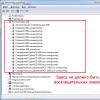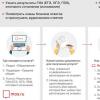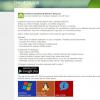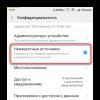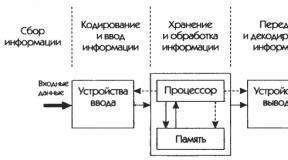Скачать приложение xlsx. Бесплатные программы для открытия файлов XLSX
Файл формата XLSX открывается специальными программами. Чтобы открыть данный формат, скачайте одну из предложенных программ.
Чем открыть файл в формате XLSX
Файл с расширением XLSX является электронной таблицей Microsoft Excel Open XML Format.
Что находится в файлах.XLSX
Файлы XLSX содержат данные в ячейках, которые объединяются в листах. Те, в свою очередь, хранятся в виде книг - файлов, содержащих сразу несколько листов. Местоположение ячеек определяется строками и столбцами, и они могут содержать стили, форматирование, математические функции и т. д.
Файлы таблиц, сделанные в более ранних версиях Excel, сохраняются в формате XLS. Файлы Excel, поддерживающие макросы, представляют собой файлы XLSM. Если на компьютере не установлена специальная программа, от двойного щелчка по документу он не откроется. Поэтому прежде всего необходимо подобрать для себя приложение, распознающее XLSX.
Чем открыть файл.XLSX
Microsoft Excel (2007 и выше) является основной программой, используемой для открытия и редактирования таких файлов XLSX. Однако владельцы более ранних версий могут установить бесплатный Пакет обеспечения совместимости Microsoft Office , чтобы и у них появилась возможность открывать, редактировать и сохранять файлы XLSX.
Если редактировать файл XLSX не нужно, и требуется лишь просмотреть его, вы можете установить бесплатный Microsoft Office Excel Viewer. Также здесь доступны печать и копирование данных из файла XLSX - зачастую этого вполне достаточно. Кроме того, вы можете открывать и редактировать файлы XLSX без Excel, используя Kingsoft Spreadsheets или OpenOffice Calc .
Google Таблицы - это еще один популярный способ открыть и отредактировать файл XLSX бесплатно. Для этого необходимо загрузить документ в облачное хранилище, после чего открывается возможность вносить какие-либо изменения.
Если вы используете веб-браузер Chrome, можете установить бесплатное расширение Office Editing for Docs, Sheets & Slides , которое позволяет открывать и редактировать файлы XLSX непосредственно в браузере, перетаскивая локальный файл XLSX в Chrome или открывая его в Интернете без загрузки на компьютер.
Крупноформатная таблица, создаваемая в Microsoft Excel. Содержит ячейки для создания крупноформатных таблиц. Хранит данные на рабочих листах, содержащих ячейки, разделенные на сетку рядов и колонок. Может также включать в себя схемы, математические функции, стили и форматирование. Обычно применяется для хранения финансовых данных и создания простых или комплексных математических моделей.
Каждая ячейка в крупноформатной таблице XLSX может форматироваться отдельно. Например, ячейки могут иметь формат номера, текста, валюты, а также содержать цвет, стиль границ, специальный шрифт и размер. Одни ячейки могут ссылаться на другие для подсчета конечного значения.
Файлы XLSX создаются при помощи стандарта Open , введенного в Microsoft Office 2007. Они хранятся в качестве сжатого архива
Создатель и редактор таблиц, Microsoft Excel 2007 покорил сердца пользователей. Excel 2007 имеет уникальный возможности и является вторым по популярности, после . Данное приложение, известно каждому бухгалтеру, менеджеру, офисному специалисту, руководителю, студенту и другим пользователям персональных компьютеров.
В настоящее время невозможно себе представить отсутствие на компьютере. Без комплекса возможностей Excel 2007 трудно посчитать зарплату тысячам работников предприятия, произвести платежное поручение, составить план.
Microsoft Excel 2007. Особенности
Получив новый дизайн и функции, Excel 2007 стал незаменимым помощником обработки большого объема информации. С помощью создания электронных таблиц 1 человек может заменить целый отдел специалистов, производящих расчеты другим способом.
Приложение русской версии умеет производить все виды подсчетов по заданным параметрам и формулам. Данные разных колонок и строк можно умножать, делить, вычитать и складывать в хаотичном порядке. Релиз отлично сочетается с иными продуктами коллекции .
Структуру бесчисленного множества листов составляют еще большее количество ячеек. Ячейки могут редактироваться, удаляться, увеличиваться и уменьшаться по размеру. Все линии таблицы, а также часть из них, легко выделить и обозначить разным цветом.
Благодаря совместимости с большинством существующих программ, оформленный документ можно отправить по электронной почте, экспортировать в банк-клиент. Несмотря на незначительные недостатки в точности расчетов и проблем с датами, выпуск получил повсеместное распространение и, также как до сих пор пользуется популярностью.
- В Майкрософт эксель 2007 доступны все действия, применяемые в предыдущих сериях;
- Чтение, просмотр, создание и редактирование таблиц, диаграмм, статистической информации;
- Многочисленные мероприятия математических и статистических операций. Пользователю доступны уникальные способности вычислительных функций. Он может посчитать не только результат, но возможные проценты.
- Создание текстовых файлов в совокупности с графическими составляющими. Безграничные способности управления ячейками и их составляющими;
- Собственная настройка работы в системе;
- Хранение базы данных в нужном формате;
- Вставка изображений в графики и диаграммы для наиболее эффективного восприятия статистической информации.
- Новый интерфейс и замена меню лентой;
- Существенно повышена эффективность работы при меньших затратах времени;
- Очистить ячейку прежним способом не удастся. Теперь необходимо нажать на "ластик" в группе "Главная", подгруппе "Редактирование";
- Большинство действий из вкладки "Правка" 2003 года переместились в группу "Главная" в 2007 выпуске;
- Область задач в данном выпуске отсутствует. Данное обстоятельство связано с непопулярностью использования в предыдущей серии;
- Вкладка "Вид" вынесена отдельно на панель. Ранее она была доступна в папке "Меню". Сейчас она претерпела большие изменения и приобрела дополнительные возможности;
- Вставка файла легко доступна, если нажать на соответствующую вкладку "Вставить". Здесь предоставляется выбор готовых шаблонов. При выборе готового шаблона появится дополнительное меню редактирования образца;
- Во вкладке "Формулы" внимание уделено функциям Excel 2007.
В 2007 году с выходом Microsoft Office 2007 компания Билла Гейтса представила общественности новый универсальный формат для работы с электронными таблицами, - Microsoft Excel Open XML Spreadsheet (сокращенно xlsx). Внедрение данного формата было призвано унифицировать документооборот между различными программными средами от разных производителей и разработчиков. Файлы в формате xlsx открываются многими программными продуктами, такими, как Microsoft Works, Corel WordPerfect Office, Panergy docXConverter, OxygenOffice Professional, OpenOffice, PlanMaker Viewer, Gnumeric, Ability Spreadsheet, Corel Quattro Pro и другими. Тем не менее, основная программа, изначально предназначенная для работы с xlsx-файлами и полноценно их поддерживающая, - это Microsoft Excel. Именно Excel способен полностью раскрыть потенциальные возможности данного стандарта и использовать его в полную меру.
Как открыть файлы xlsx в Microsoft Excel 2016, 2013, 2010, 2007?
Последними версиями Excel’я файлы xlsx открываются как любые другие контейнеры, поскольку это его «родной» формат, и он обладает полноценной поддержкой данного универсального стандарта. Если вы все же задаетесь вопросом, как открыть xlsx-файл в Excel’е, вот вам подробная инструкция, как это сделать.
На этом процедура открытия xlsx-файла завершается. После описанных выше действий файл будет тотчас открыт и готов для работы.
Как открыть файлы xlsx в Excel 2003?
В старых версиях Excel’я работать с xlsx-объектами немного труднее. Поскольку по умолчанию программная среда данные файлы не поддерживает, так как в то время этот стандарт еще находился в процессе разработки и не был представлен публике, открыть их в Excel 2003 изначально не представляется возможным. Тем не менее, Майкрософт предусмотрела возможность работы с этими контейнерами в Excel 2003 и создала специальный модульный пакет "Compatibility Pack”, призванный облегчить поставленную задачу. Итак, заходим по данной ссылке и скачиваем с открывшейся веб-страницы исполняемый файл.

Устанавливаем его на компьютер, после чего в списке инсталлированных программ появится новое приложение «Пакет совместимости». Далее открываем xlsx-файл в Excel 2003 как любой другой обычный файл – навигатор увидит xlsx-файлы в списке доступных для открытия.
Вот и все, что касается работы с xlsx-контейнерами в программной среде Excel. Между прочим, пакет совместимости сделает возможным открытие новых файлов на основе XML также и в Word, и в PowerPoint (docx, pptx). Так что, имейте это в виду, когда будете ставить пакет на компьютер.
– популярная офисная программа для Андроид, по функционалу ничуть не уступающая версии для компьютеров. Теперь каждый обладатель планшета или телефона с Андроид сможет произвести необходимые расчеты!
Скриншоты Microsoft Excel →



Здесь вы сможете просматривать, редактировать или создавать новые таблицы, в том числе и на ходу. Программа обладает интуитивным сенсорным вводом, поэтому работать с ней можно при помощи одной руки.
Скачать приложение Microsoft Excel для Андроид вы можете на нашем сайте, безопасно и без регистрации.
Достоинства приложения
- Наличие таких необходимых функций, как таблицы, формулы, спарклайны и диаграммы.
- Удобство в работе и приятный минималистический дизайн.
- Возможность работы над документом с другими пользователями.
- Выравнивание и объединение ячеек, сортировка и фильтр.
- Осуществление поиска по книге.
- Синхронизация с облачными хранилищами.
- Возможность изменения шрифта, заливки и стиля ячеек.
- Наличие собственной цифровой клавиатуры, удобной при вводе большого количества символов.
- Перенос текста, выделение ячеек жирным, курсивом и подчеркнутым.
Вы можете быть спокойны за сохранность введенных данных, ведь, помимо прочего, приложение обладает функцией автосохранения. А для большего удобства при запуске программы вы увидите последний открытый документ. Чтобы бесплатно скачать Microsoft Excel на Андроид на русском языке перейдите по прямой ссылке на этой странице.
Многие пользователи, которые используют старую версию офисного пакета Microsoft, задают один и тот же вопрос: чем открыть XLSX файлы. Дело в том, что файлы с XLSX появились с приходом офисного пакета Microsoft Office 2007. Этот офисный пакет начал использовать XLSX файлы в качестве основного типа файлов для электронных таблиц. В результате пользователи всех более старых версий Microsoft Office остались без поддержки нового формата.
Если вас тоже интересует вопрос, чем открыть XLSX файл, то вы попали по адресу. Сейчас мы рассмотрим ряд наиболее популярных программ, с помощью которых можно без проблем открывать такие файлы.
Чем открыть XLSX: варианты от компании Microsoft Office
Microsoft Office 2007 (и более новые версии) – конечно же, самый простой и надежный способ решить проблему с XLSX файлами это установить офисный пакет Microsoft Office. Вам подойдет любая версия данного офисного пакета, начиная с 2007 года. Но, пакет Microsoft Office это платное решение и он стоит немалых денег. Поэтому данный вариант далеко не оптимален.
Microsoft Office Excel Viewer (или Средство просмотра Excel) – это небольшая бесплатная программа от компании Microsoft. Главная задача это программы это открытие файлов в форматах XLSX и XLS. С помощью Microsoft Office Excel Viewer вы сможете просмотреть файл, распечатать файл или . Но, данная программа не позволяет редактировать XLSX файлы. Так что если вам необходимо полноценное решение для работы с XLSX файлами, то Microsoft Office Excel Viewer вам не подойдет.

Пакет обеспечения совместимости Microsoft Office – пакет обновлений для старых версий Microsoft Office. После установки данного пакета старые версии Microsoft Excel смогут полноценно работать с XLSX файлами.

Другие программы для открытия XLSX файлов
OpenOffice.org – бесплатный офисный пакет с открытым исходным кодом. Офисный пакет OpenOffice.org включает в себя такие программы как: Writer (текстовый редактор), Calc (электронные таблицы, позволяет открывать XLSX файлы), Impress (презентации), Base (робота с СУБД), Draw (векторный графический редактор), Math (редактор формул). Также существуют ответвления от данного офисного пакета. Такие ответвления построены на базе исходного кода OpenOffice.org и разрабатываются сторонними разработчиками. Наиболее известными офисными пакетами, построенными на базе OpenOffice.org, являются LibreOffice и OxygenOffice Professional.

Universal Viewer – универсальная программа для просмотра файлов. Данная программа поддерживает все популярные форматы офисных документов, картинок, видео и музыки. С помощью Universal Viewer вы сможете открыть XLSX и ознакомиться с его содержимым.